
时间:2023-03-08 编辑:hyd
CCleaner是一款免费的系统优化和隐私保护工具,主要用来清除Windows系统不再使用的垃圾文件以及上网记录,但是CCleaner是一款国外的软件,所以为了能够更加贴合国内使用者们的习惯,小编为大家带来中文的设置方法,简单粗暴,一目了然。
第一步:打开CCleaner,并且找到Options,如下图所示:
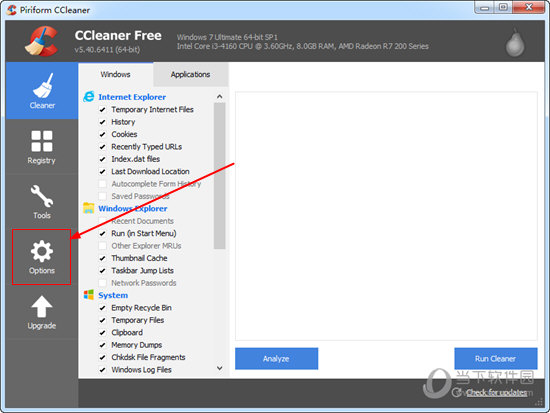
第二步:点击Options进入相关的页面,找到Settings,如下图所示:

第三步:点击Settings进入相关的页面,找到Language,如下图所示:
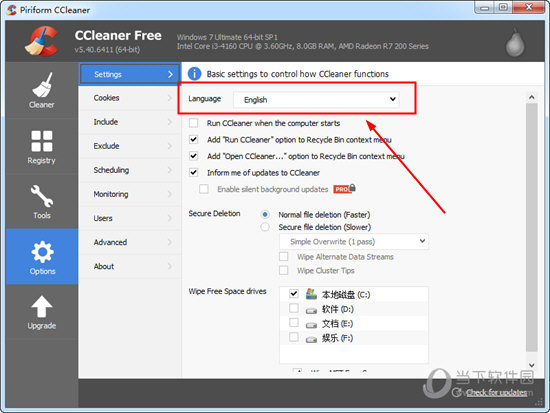
第四步:点击Language,在下拉框中找到Chinese(Simplified),点击就可将软件界面切换成简体中文了。
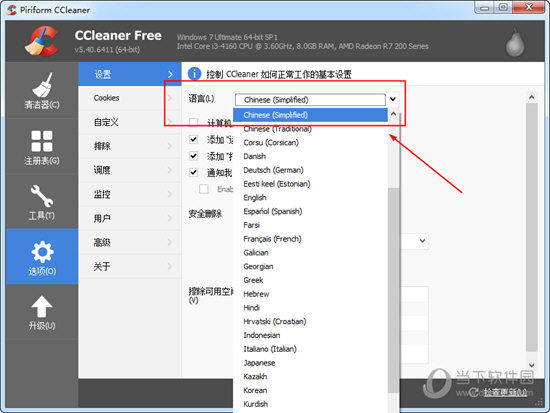
整个设置过程非常简单,只需几步即可快速完成,还没有设置为中文的小伙伴赶快去试试吧,有了中文显示,就再也不怕点错了,使用也更方便了。
以上就是游戏爱好者小编今日为大家带来的CCleaner怎么设置中文版 简体中文切换教程,更多软件教程尽在游戏爱好者!
CCleaner相关攻略推荐:
CCleaner磁盘分析器功能怎么使用?磁盘分析器功能操作教程分享